Spis treści
Automatyczne zapisywanie w programie Mac Pages to przydatna funkcja, gdy ktoś zapomni kliknąć przycisk „Zapisz” po edycji dokumentu Pages. Ta przydatna funkcja „Autozapis” jest włączana automatycznie w aplikacji Pages dla komputerów Mac.
Czy w aplikacji komputerowej na komputer Mac dostępna jest funkcja automatycznego zapisywania stron? Nie mogę znaleźć możliwości automatycznego zapisywania dokumentu stron podczas korzystania z aplikacji komputerowej Pages na komputer Mac. Ze społeczności Apple
W tym poście omówiono korzystanie z funkcji automatycznego zapisywania stron Mac w celu odzyskania niezapisanych dokumentów na komputerze Mac. Poza tym udostępniamy także przydatne narzędzie do odzyskiwania dokumentów, które pomaga odzyskać niezapisane dokumenty Pages.
Odzyskaj niezapisane dokumenty stron za pomocą oprogramowania
Kreator odzyskiwania danych EaseUS dla komputerów Mac to profesjonalne narzędzie do odzyskiwania dokumentów, które pozwala szybko i bezpiecznie odzyskać niezapisane dokumenty Pages. To potężne oprogramowanie do odzyskiwania danych może naprawić wiele złożonych scenariuszy utraty danych, takich jak:
- Odzyskaj niezapisane dokumenty Pages na komputerze Mac
- Odzyskiwanie niezapisanych dokumentów programu Word na komputerze Mac
- Odzyskaj niezapisane pliki Excel na komputerze Mac
Pobierz zaufane narzędzie do odzyskiwania EaseUS, szybko zeskanuj wszystkie możliwe do odzyskania dokumenty Pages na dysku twardym i odzyskaj je kilkoma kliknięciami!
Oto kroki, aby odzyskać niezapisane dokumenty na dysku twardym komputera Mac:
Uwaga : Możesz utworzyć kopię zapasową, klikając najpierw „Kopia zapasowa dysku” po lewej stronie. Jeśli dysk ulegnie uszkodzeniu lub niezapisany dokument na dysku zostanie przypadkowo usunięty lub utracony, możesz odzyskać dane z obrazu kopii zapasowej.
Krok 1. Wybierz dysk
Uruchom Kreator odzyskiwania danych EaseUS dla komputerów Mac, najedź myszką na urządzenie, na którym zgubiłeś niezapisany plik, i kliknij „Wyszukaj utracone pliki”.

Krok 2. Wybierz niezapisane dokumenty
Po skanowaniu kliknij „Typ” i rozwiń „Niezapisane dokumenty”. Kliknij dokładny typ pliku — Word, Excel, Powerpoint, Keynote, Pages lub Numbers, który utraciłeś bez zapisywania.

Krok 3. Wyświetl podgląd i odzyskaj niezapisane pliki
Kliknij dwukrotnie, aby wyświetlić podgląd niezapisanego pliku, wybierz odpowiednią wersję i kliknij „Odzyskaj”, aby zapisać plik w innej bezpiecznej lokalizacji na komputerze Mac.

Jeśli uważasz, że ten post ma charakter informacyjny, udostępnij go w mediach społecznościowych, aby pomóc innym dowiedzieć się, jak odzyskać niezapisane dokumenty Pages z funkcją AutoSave Mac Pages lub bez niej.
Jak korzystać z automatycznego zapisywania stron Mac, aby odzyskać niezapisane dokumenty
Podobnie jak pliki tymczasowe programu Word na komputerze Mac , Pages dla komputerów Mac udostępnia funkcję Autozapisu, która pozwala odzyskać niezapisane dokumenty Pages . Sprawdź następujące kroki:
Krok 1. Otwórz dokument Pages, który chcesz odzyskać, kliknij „Plik” w górnym menu i wybierz „Przywróć do > Przeglądaj wszystkie wersje”.
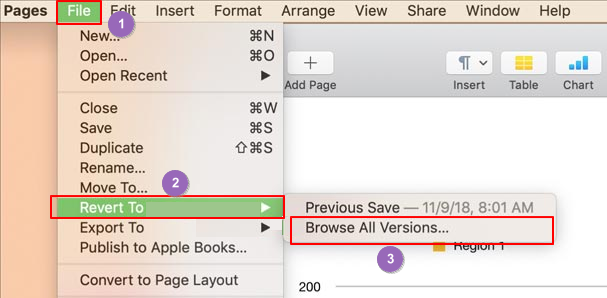
Krok 2. Wybierz wersję, którą chcesz przywrócić w wyświetlonych oknach obejmujących wszystkie wcześniejsze wersje tego dokumentu Pages.
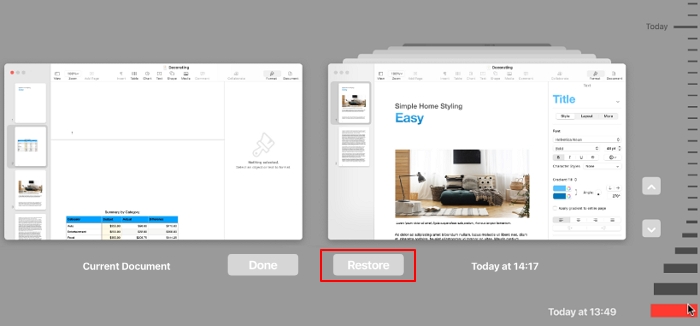
Krok 3. Kliknij przycisk „Przywróć”, aby pobrać starszą wersję dokumentu Pages .
Jeśli przypadkowo usuniesz dokument Pages, ten artykuł pomoże Ci odzyskać usunięte dokumenty bez konieczności tworzenia zaawansowanych kopii zapasowych.
Jak odzyskać dokument usuniętych stron na komputerze Mac [z 5 sprawdzonymi sposobami]
W tym poście dowiesz się, jak odzyskać usunięte dokumenty Pages na komputerze Mac za pomocą 5 przetestowanych metod. Czytaj więcej >>
Wniosek
W tym artykule opisano, jak odzyskać niezapisane dokumenty Pages z funkcją AutoSave Mac Pages lub bez niej. Zainstaluj Kreatora odzyskiwania danych EaseUS dla komputerów Mac, aby odzyskać niezapisane dokumenty w Pages dla komputerów Mac za pomocą kliknięć.
Często zadawane pytania dotyczące automatycznego zapisywania stron Mac
Oto pytania, które zadają także ludzie, którzy szukają sposobu użycia funkcji automatycznego zapisywania stron Mac Pages w celu odzyskania niezapisanych dokumentów Pages na komputerze Mac:
1. Czy Pages automatycznie zapisuje Twoją pracę?
Podobnie jak inne aplikacje iWord, Pages automatycznie zapisuje dokument podczas pracy i nadaje mu domyślną nazwę. Możesz zmienić nazwę automatycznie zapisanego dokumentu lub utworzyć jego kopię pod inną nazwą.
2. Jak zatrzymać automatyczne zapisywanie stron Apple?
Wykonaj poniższe czynności, aby zatrzymać automatyczne zapisywanie w Pages dla komputerów Mac:
Krok 1. Przejdź do „Preferencje systemowe > Ogólne”.
Krok 2. Zaznacz opcję „Pytaj o zachowanie zmian przy zamykaniu dokumentów”.
Automatyczne zapisywanie Pages jest wyłączone i musisz zapisać dokument Pages ręcznie.
Powiązane artykuły
-
Darmowe narzędzie do usuwania wirusa Shortcut Virus
![author icon]() Arek/2023/02/27
Arek/2023/02/27
-
Jak odzyskać usunięte zdjęcia z aparatu Sony | Najlepsze rozwiązanie tutaj
![author icon]() Arek/2024/01/18
Arek/2024/01/18
-
Odzyskiwanie MacBooka Pro: jak odzyskać dane z martwego dysku twardego MacBooka Pro
![author icon]() Arek/2023/02/27
Arek/2023/02/27
-
Jak usunąć notatnik w programie OneNote Windows/Mac (2023)
![author icon]() Arek/2023/09/25
Arek/2023/09/25
